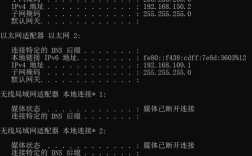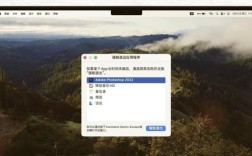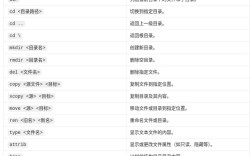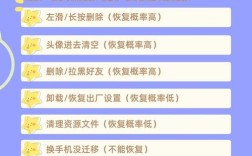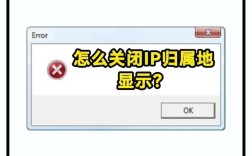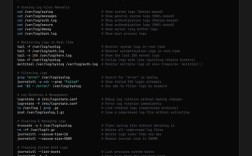在Windows操作系统中,cmd命令(命令提示符)是一种强大的工具,允许用户通过文本界面执行各种操作,包括文件和文件夹的管理,使用cmd命令新建文件夹是一项基础且实用的功能,尤其适用于需要批量操作或通过脚本自动化任务的场景,本文将详细介绍如何通过cmd命令新建文件夹,包括基本语法、常用参数、进阶技巧以及注意事项,帮助用户全面掌握这一操作。
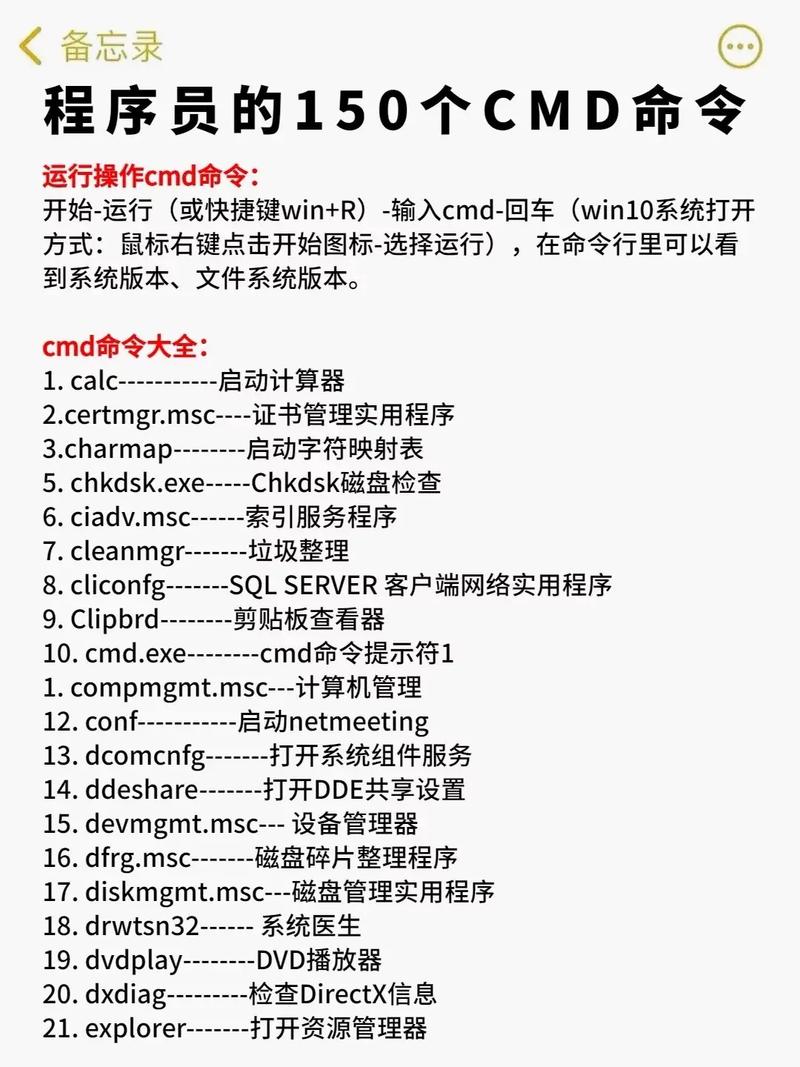
基本语法与操作
在cmd中新建文件夹主要使用md或mkdir命令,两者的功能完全相同,md是mkdir的缩写形式,基本语法结构为:
md [路径]\文件夹名
或
mkdir [路径]\文件夹名
路径为可选参数,若未指定路径,则默认在当前目录下创建文件夹。
- 在当前目录下创建名为“test”的文件夹:
md test - 在D盘根目录下创建名为“documents”的文件夹:
md D:\documents
若路径中包含空格或特殊字符,需用引号括起来。md "D:\my folder"。
路径与目录层级
cmd命令支持多级目录的创建,即一次性创建嵌套的文件夹结构,要在D盘下创建“project\files\images”三级目录,可直接执行:
md D:\project\files\images
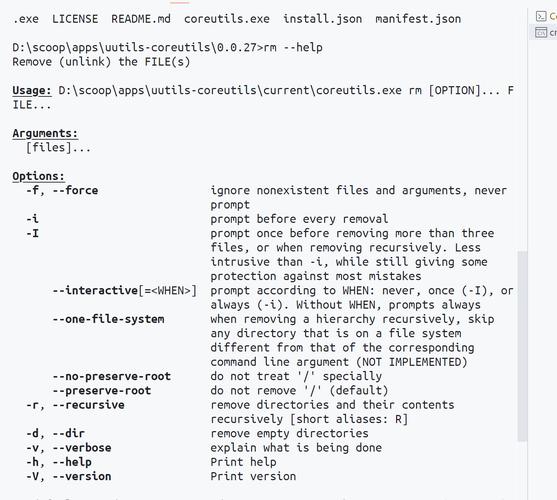
无需逐级创建,cmd会自动生成不存在的父目录,但需注意,若路径中某一级目录已存在,命令仍会执行,不会报错。
常用参数与选项
md/mkdir命令本身参数较少,但结合其他命令可扩展功能:
/s参数:虽然md本身不支持/s,但可通过xcopy等命令实现类似功能,复制文件夹并包含子目录:xcopy source /s /i。/q参数:静默模式,创建文件夹时不显示提示信息(需结合其他命令使用)。/a或/h参数:用于设置文件夹属性(如隐藏或只读),但需通过attrib命令实现,attrib +h "D:\hidden_folder"。
进阶技巧
- 结合变量与环境变量:在批处理脚本中,可使用变量动态指定路径。
set folder_name=backup md D:\%folder_name%
- 判断文件夹是否存在:通过
if语句避免重复创建:if not exist "D:\test" md "D:\test"
- 网络路径操作:可映射网络驱动器后创建远程文件夹,
net use Z: \\server\share,然后执行md Z:\new_folder。
常见错误与解决方法
- “拒绝访问”错误:通常因权限不足导致,需以管理员身份运行cmd,右键点击命令提示符,选择“以管理员身份运行”。
- “路径不存在”错误:若路径中某一级目录无效(如驱动器不存在),需检查路径是否正确。
- “文件名已存在”错误:若目标文件夹已存在,cmd不会报错,但可通过
dir命令提前验证:dir "D:\test"。
与其他命令的联动
cd命令切换目录:创建后可通过cd进入新文件夹,cd D:\test。echo命令结合使用:在批处理中输出创建结果:md "D:\log" && echo 文件夹创建成功 >> D:\log\result.txt
for循环批量创建:创建编号文件夹:for /l %i in (1,1,10) do md "D:\folder%i"
注意事项
- 路径分隔符:cmd支持正斜杠()和反斜杠(
\),但建议统一使用反斜杠以避免兼容性问题。 - 大小写敏感:Windows文件系统不区分大小写,
md Test和md test效果相同。 - 特殊字符处理:文件夹名不能包含
\ / : * ? " < > |等字符,需用引号或替换字符处理。
实际应用场景
- 自动化部署:在脚本中批量创建项目目录结构,简化开发流程。
- 系统维护:快速生成备份文件夹或日志目录。
- 权限管理:结合
icacls命令设置文件夹访问权限,icacls "D:\secure" /grant username:(OI)(CI)F。
替代方案:PowerShell
对于更复杂的文件操作,可使用PowerShell的New-Item命令,功能更强大:
New-Item -Path "D:\power_folder" -ItemType Directory
PowerShell支持管道、对象操作等高级特性,适合需要精细控制的场景。
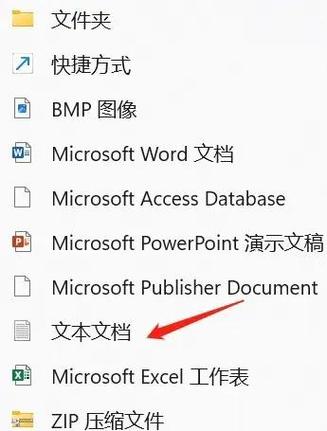
相关问答FAQs
Q1:为什么在cmd中执行md命令后文件夹未显示?
A1:可能原因包括:(1)未以管理员身份运行,导致无权限创建;(2)路径输入错误,如驱动器不存在;(3)文件夹名包含非法字符,建议检查路径是否正确,并尝试在当前目录下创建测试文件夹。
Q2:如何通过cmd命令创建带空格的文件夹名?
A2:需用英文双引号将路径和文件夹名括起来。md "D:\my documents\new folder",若未加引号,cmd会将空格后的内容视为新参数,导致“文件名或扩展名太长”错误。